当前位置:主页 > Windows7文章资讯 >
win7如何重启桌面进程|win7重启桌面进程的办法
更新时间:2018-08-30 作者:win7系统下载 来源:www.win71234.com
win7如何重启桌面进程|win7重启桌面进程的办法?
有的时候,我们的桌面会出现出现各种意想不到问题,比如图标不显示或者显示异常,桌面住等等问题,这时就要重启动桌面进程,很多win7的用户不知道在win7系统桌面进程是哪个?因为任务栏管理器中进程实在太多了。下面由小编跟大家介绍一下win7重启桌面进程的方法。
推荐:win7 iso镜像
1.首先我们要打开任务管理器,我们可以按下“Ctrl + Alt + Del”快捷键打开一个界面,选择“启动任务管理器”,或者直接使用“Ctrl +Shift +Esc”直接打开,也可以在任务栏空白处右键打开菜单,选择“任务管理器”
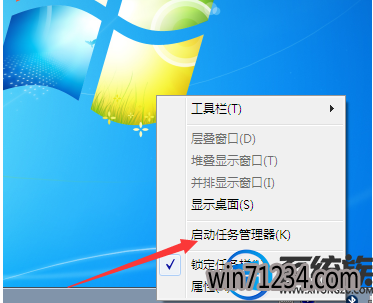
2.打开“任务管理器”窗口后,在进程列表中找到“Explorer.exe”,这个就是文件资源管理器了,选中并点击下方的“结束程序”
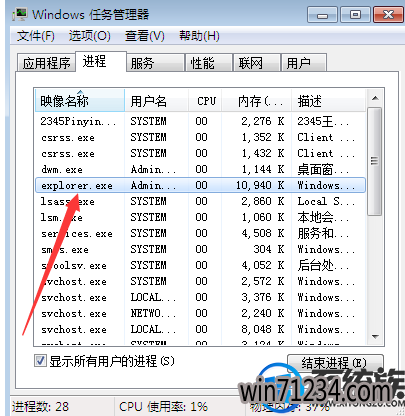
3.结束之后,整个桌面上的图标和任务栏就没有了,接下来开始重建,可击左上角的“文件--新建任务”,输入“explorer.exe”并按下回车即可。
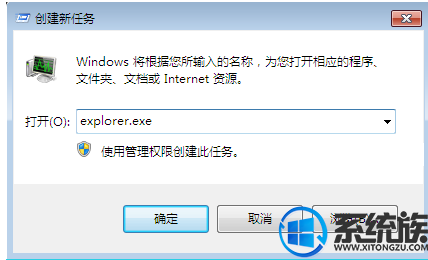
以上就是win7重启桌面进程的方法,有遇到同样问题的用户,可以参照上述方法进行解决,希望今天的分享能给大家带来帮助
有的时候,我们的桌面会出现出现各种意想不到问题,比如图标不显示或者显示异常,桌面住等等问题,这时就要重启动桌面进程,很多win7的用户不知道在win7系统桌面进程是哪个?因为任务栏管理器中进程实在太多了。下面由小编跟大家介绍一下win7重启桌面进程的方法。
推荐:win7 iso镜像
1.首先我们要打开任务管理器,我们可以按下“Ctrl + Alt + Del”快捷键打开一个界面,选择“启动任务管理器”,或者直接使用“Ctrl +Shift +Esc”直接打开,也可以在任务栏空白处右键打开菜单,选择“任务管理器”
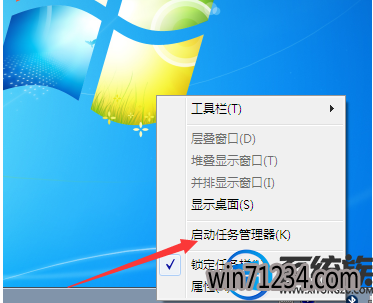
2.打开“任务管理器”窗口后,在进程列表中找到“Explorer.exe”,这个就是文件资源管理器了,选中并点击下方的“结束程序”
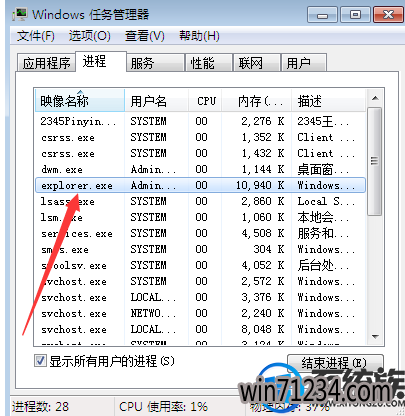
3.结束之后,整个桌面上的图标和任务栏就没有了,接下来开始重建,可击左上角的“文件--新建任务”,输入“explorer.exe”并按下回车即可。
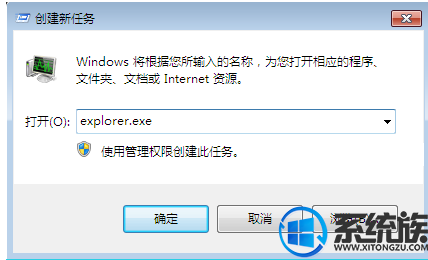
以上就是win7重启桌面进程的方法,有遇到同样问题的用户,可以参照上述方法进行解决,希望今天的分享能给大家带来帮助
相关Windows7文章资讯推荐
- win1064位官网版纯净版林雨木风系统下载 2018-05-11
- winip地址冲突局域网网络问题要如何处理 2018-09-14
- win10激活失败错误代码0x10007007B如何处理? 2018-11-29
- 大师帮你笔记本win10系统找不到5Gwifi无线网信号的问题? 2019-11-07
- win10老友系统集显禁止后电脑出现黑屏怎么处理 2018-05-07
- win10技术员系统中怎么映射网络驱动器 2018-05-16
- xp u深度装机版系统u盘安装,手把手教你如何成功安装 2018-03-21
- win7如何调整黑屏模式时间开启节能模式 2018-09-12
- win7网络连接断开后如何恢复连接 2018-09-26
- Win10大番茄专业版系统文件被加密提示要钱的解决方法 2018-04-10
win7 64位系统排行
Windows7文章资讯推荐
- 笔记本win7小熊纯净版系统,教您笔记本怎么重装win703-19
- win7色调如何调到11|win7色调调到11的办法09-20
- Win10 u大侠系统下载识别不了51单片机怎么办?Windows10无法识别02-28
- 升级win10 u教授装机版系统后QQ语音别人听不到我的声音怎么办03-29
- win7影子系统PowerShadow Master创建和使用教程09-08
- win7系统如何自动获得ip|win7系统自动获得ip的处理办法11-29
- 笔者设置win10系统开启游戏模式的步骤?11-09
- win10黑鲨系统下把视频里的音乐提取出来的办法11-29
- 小编帮你2017年2月最新桌面系统市场份额:win10占25.19%win7仍第一的11-04
 win7系统下载
win7系统下载




